パターンを見て、明るさ/コントラストを調整する(Print Studio Pro)
画像の明るさとコントラストを確認できるパターンを印刷し、パターンを見て明るさとコントラストを調整します。
-
パターン印刷する画像を選択
-
[補正]シートの[パターン印刷...]をクリック
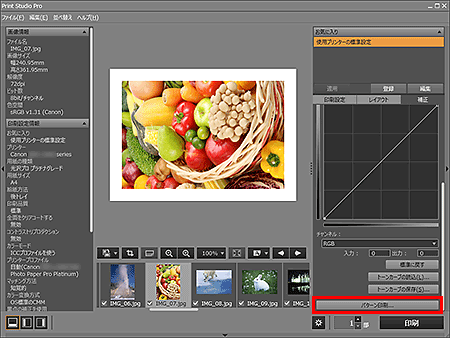
[パターン印刷]ウィンドウが表示されます。
-
[パターン印刷]で使用する用紙に合わせて[用紙サイズ]を選択
-
[カラー]で[明るさ/コントラスト]を選択

-
[パターンの大きさ]と[パターン間の色の変化量]を選択
-
必要に応じて、[補正]で色あいを微調整
 参考
参考- 色あいの調整方法については、「カラーバランス/明るさ/コントラストを調整する」を参照してください。
-
[印刷]をクリック
[印刷]ダイアログボックスが表示されます。
-
[OK]をクリック
パターンが印刷されます。
-
印刷されたパターンから、希望の明るさ/コントラストになっている画像の下に記載されている数値を[明るさ]、[コントラスト]に入力
-
[パターン印刷]ウィンドウの[OK]をクリック
[パターン印刷]ウィンドウが閉じ、メイン画面の[明るさ]/[コントラスト]に数値が反映されます。
 参考
参考
- パターン印刷に使用する印刷範囲を変更することもできます。詳細は、「[パターン印刷]ウィンドウ」を参照してください。

